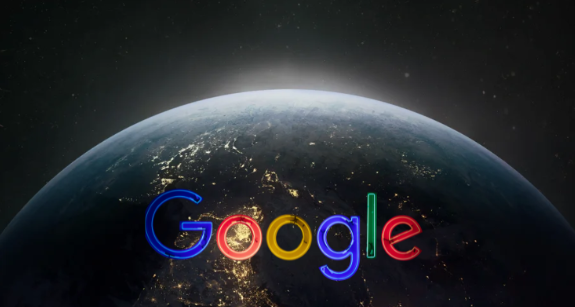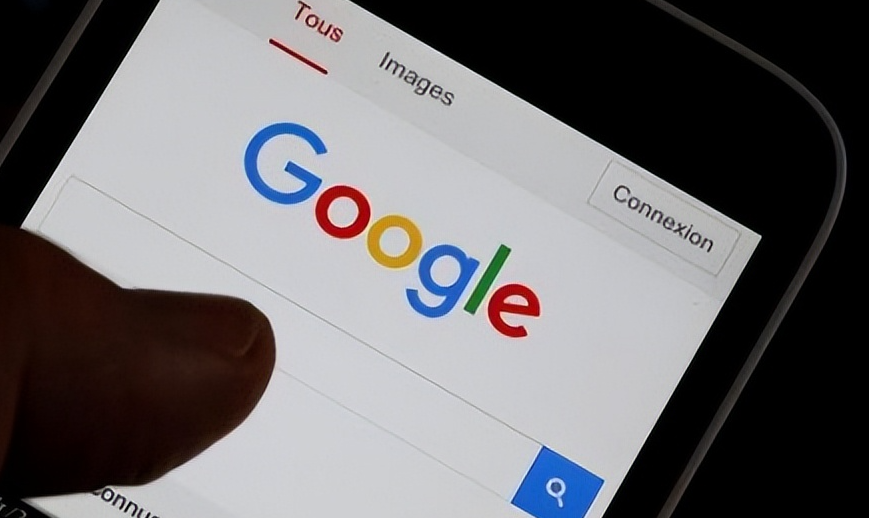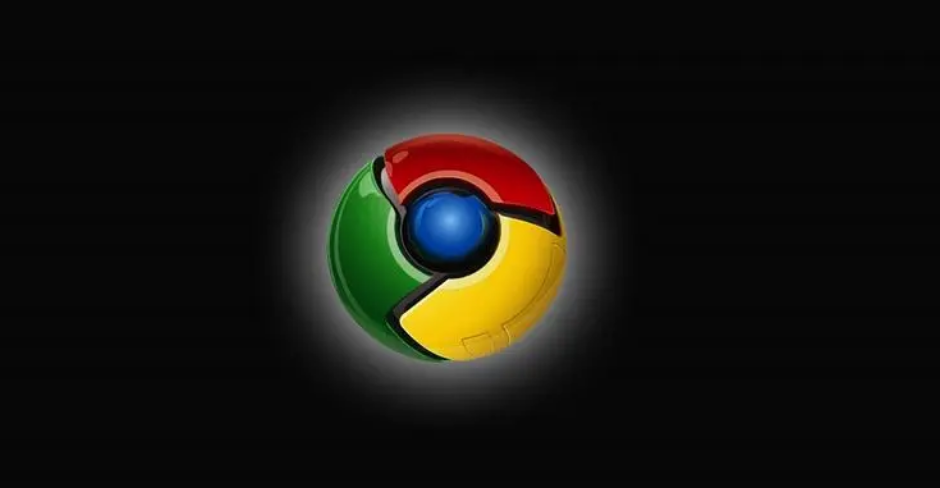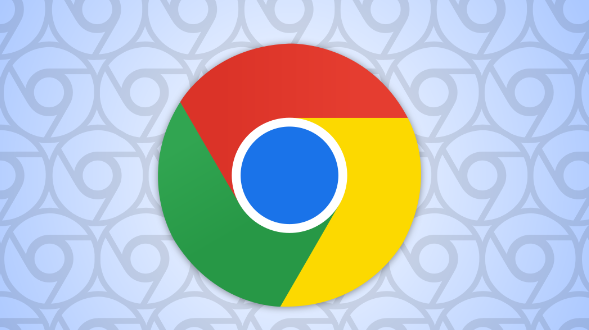详情介绍

1. 更改存储路径:打开Chrome浏览器,点击右上角的三个点,在弹出的菜单中选择“设置”,进入设置页面后,找到左侧的“高级”选项并点击展开,然后在“下载内容”部分,修改默认的下载位置,将其更改为其他磁盘分区或文件夹。
2. 清理浏览器缓存和下载记录:按Ctrl+Shift+Del组合键,在弹出的窗口中勾选“缓存”和“下载记录”,点击“清除数据”,之后重启浏览器,以解决因临时文件冲突导致的重复失败问题。
3. 结束残留任务:在任务管理器中找到“Google Chrome Helper”进程,右键点击并选择“结束任务”,然后重新触发下载,清除卡住的线程。
4. 检查磁盘空间和权限:确保下载目标磁盘分区有足够的可用空间,且当前用户对该分区或指定的下载文件夹具有写入权限。若权限不足,可右键点击目标文件夹,选择“属性”,在“安全”选项卡中检查并调整权限设置。
5. 关闭不必要的扩展程序:部分扩展程序可能会干扰下载过程,可尝试禁用或卸载最近安装的扩展程序,然后再次尝试下载。
6. 检查网络连接:不稳定的网络可能导致下载过程中断或出现错误,可尝试切换网络环境或等待网络状况良好时再进行下载。